- 1Chrome和Edge浏览器驱动的下载和使用
- 2浏览器安装selenium驱动,以Microsoft Edge安装驱动为例_selenium edge驱动
- 3【c++】基类派生类多态虚函数?_设计人员基类,由其派生学生类 人员基类中用虚函数(或纯虚函数)来统一标识
- 4Eureka入门_eurka
- 5AIGC内容分享(八):深度解析如何落地与推广AIGC应用体系_网易 aigc落地项目应用解析
- 6docker篇-(docker-compose安装web网关traefik)_traefik.http.routers.portainer.rule=host 改怎么写
- 7【更新中】SmartGit 注册码 算法注册机_smartgit23.1注册码
- 8NOIP2018普及组复赛第四题:对称二叉树_noip2018j复赛第4题
- 9Mac系统安装flutter_mac安装flutter
- 10使用 Go 实现 HelloWorld 程序,并分析其结构_用go语言写一个helloworld
MongoDB安装配置教程(详细版)_mongodb安装教程
赞
踩
前言:MongoDB是前端开发人员普遍使用的数据库,因为MongoDB不需要图形界面,是一个基于分布式文件存储的开源数据库系统。MongoDB 将数据存储为一个文档,数据结构由键值对(key=>value)组成;MongoDB 文档类似于 JSON 对象。
安装成功标识:
1.打开服务器输入地址为:‘http://localhost:27017’;
2.页面显示信息为:‘It looks like you are trying to access MongoDB over HTTP on the native driver port.’
接下来开始安装:
1.下载MongoDB数据库地址:(会自动检测电脑版本, 下载合适的MongoDB 版本号)
https://www.mongodb.com/try/download/community
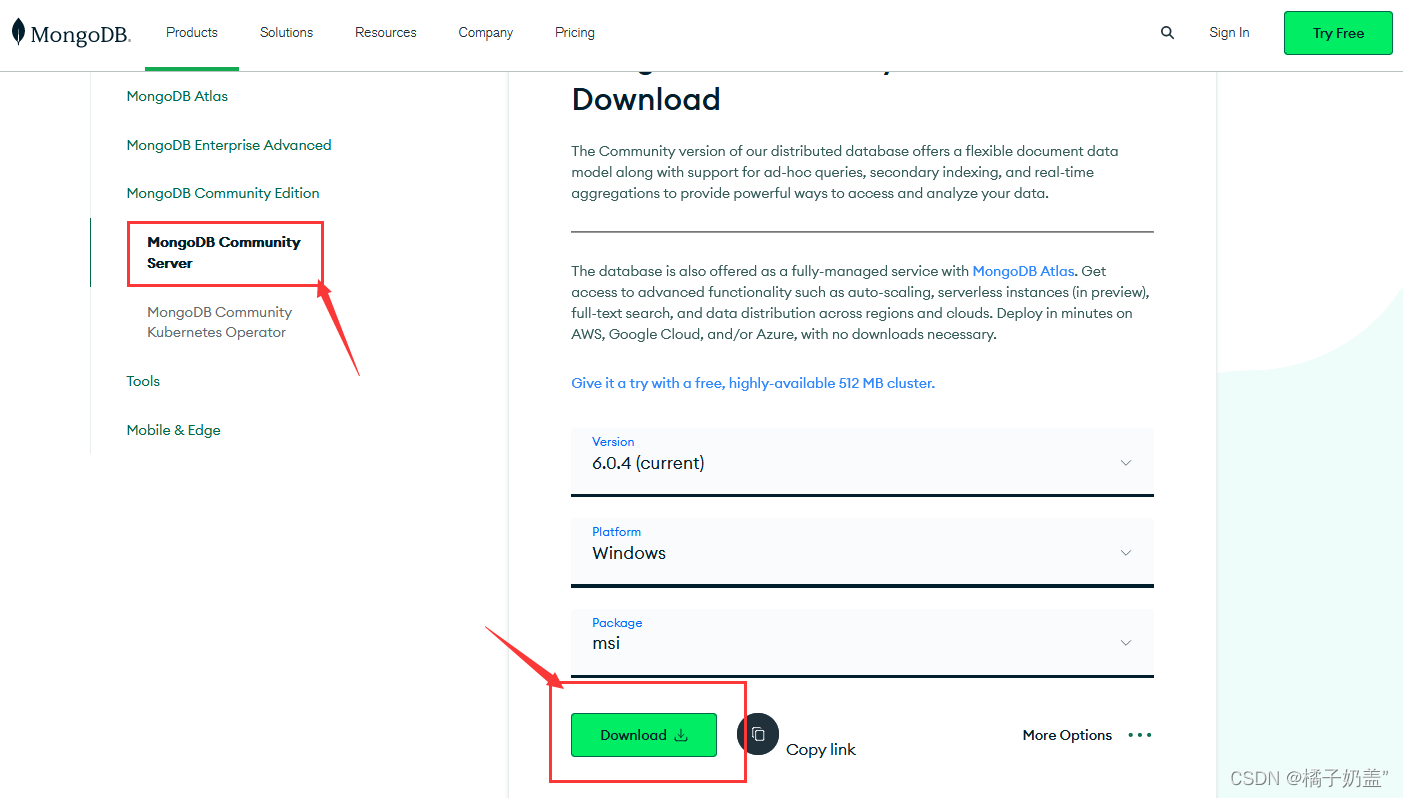
2.打开下载的文件,找到 msi 后缀双击,进入安装
3.Custom 可以指定想安装在D盘或其他盘中
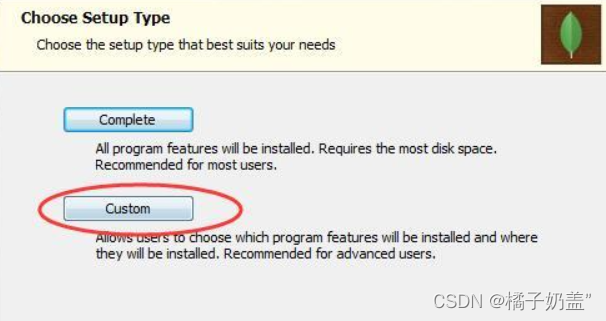

3.默认 'Run service as Network Service user’
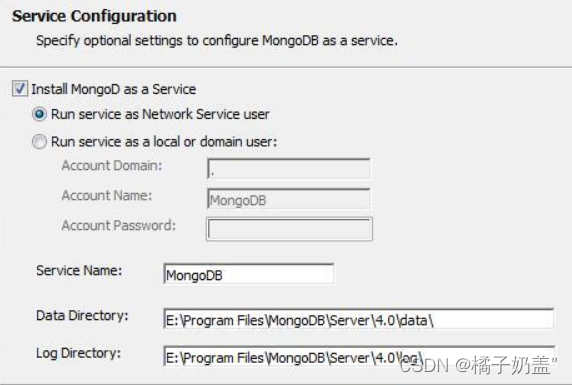
4.取消勾选左下角图形化工具(Install MongoDB Compass),要不然安装时间会很长很长...
5.点击next ,finish就结束安装了
6.安装完的文件夹目录,config文件是后期加上去的,稍后会介绍
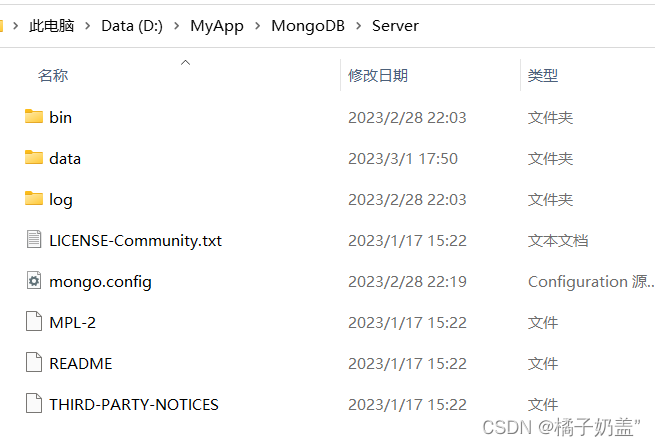
现在开始配置MongoDB的数据库环境
1.右击桌面图标 “我的电脑” ,找到 环境变量 在 系统变量 里面找到 path,点击 编辑
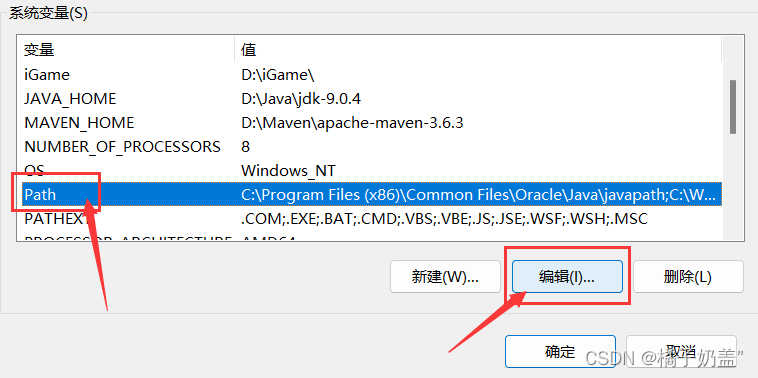
2.添加MongoDB的bin地址(ps:注意自己电脑存放mongodb的文件夹路径)
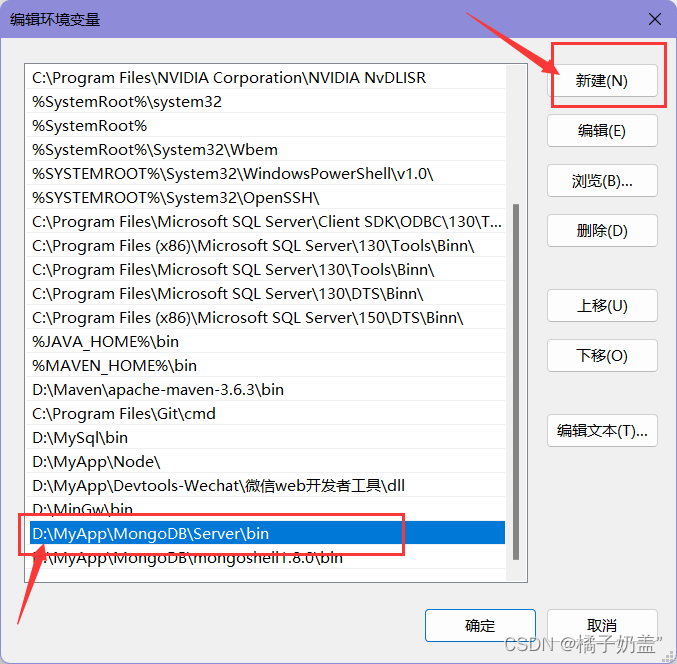
最后一步运行MongoDB服务
1.创建数据库文件的存放位置
在data文件夹下创建 db 文件夹(启动 MongoDB 服务之前需要必须创建数据库文件的存放文件夹,否则命令不会自动创建,而且不能启动成功)
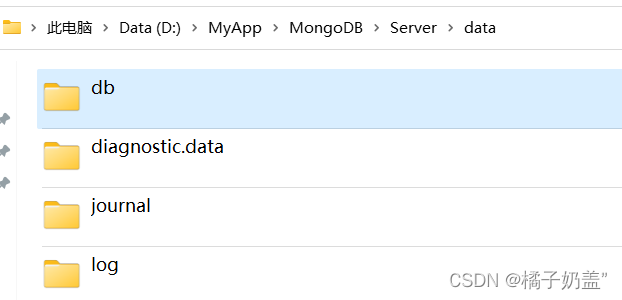
2.启动 MongoDB 服务(Win+R键),输入cmd
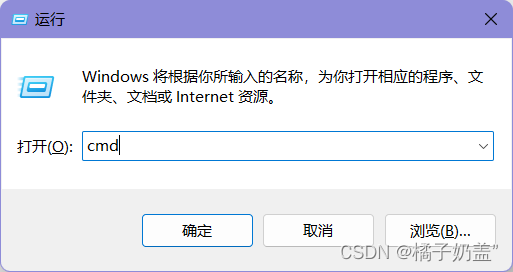
3.进入命令编辑模式,找到db文件,按如下方式输入
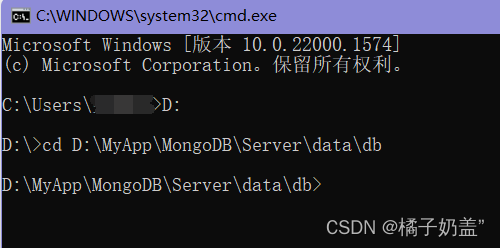
4.输入命令,来启动MongoDB 服务
mongod --dbpath D:\MyApp\Mongodb\Server\data\db
5.按Enter键之后显示,一般端口是27017
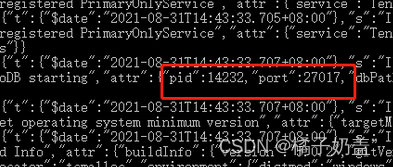
6.浏览器中输入地址和端口号为:
7.显示结果如下,就说明安装成功并结束

8.按两次的 ‘Ctrl + C’,结束该次进程
再配置本地 Windows MongoGB 服务
这样可设置为开机自启动,可直接手动启动关闭,可通过命令行net start MongoDB 启动,不需要再进入bin的目录下启动了;
1.在 data 文件下创建新文件夹log(用来存放日志文件)
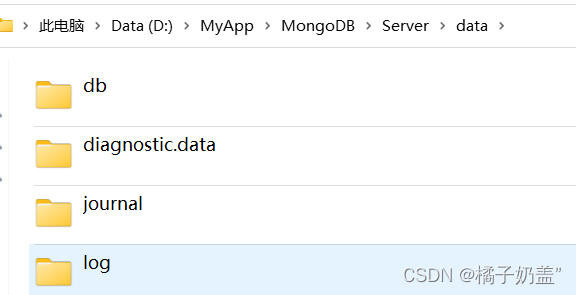
2.在 MongoGB 中新建配置文件 mongo.config,用记事本打开编辑即可
输入:(ps:以自己的实际安装的文件地址为准)
- dbpath=D:\MyApp\Mongodb\Server\data\db
- logpath=D:\MyApp\Mongodb\Server\data\log\mongo.log
- #数据库数据存放目录
- dbpath=D:\MyApp\Mongodb\Server\data\db
- #数据库日志存放目录
- logpath=D:\MyApp\Mongodb\Server\data\log\mongo.log
- #以追加的方式记录日志
- logappend = true
- #端口号 默认为 27017
- port=27017
-
- #开启用户认证
- auth=false
- #mongodb所绑定的ip地址,绑定后只能通过127访问
- bind_ip = 0.0.0.0
-
- #启用日志,默认启用
- journal=true
- #过滤掉一些无用的日志信息,若需要调试使用请设置为false
- quiet=true
- #不允许全表扫描
- notablescan=false


3.用管理员身份打开 cmd,然后找到 bin 文件地址为:"D:\MyApp\Mongodb\Server\bin ‘’,并输入代码为:mongod -dbpath "D:\MyApp\Mongodb\Server\data\db" -logpath "D:\MyApp\Mongodb\Server\data\log\mongo.log" -install -serviceName "MongoDB";
‘MongoDB’ 就是之后启动 MongoDB 服务的名字

4.在cmd 管理员中启动和关闭 MongoDB 服务
(1)启动 MongoDB 命令为:net start MongoDB
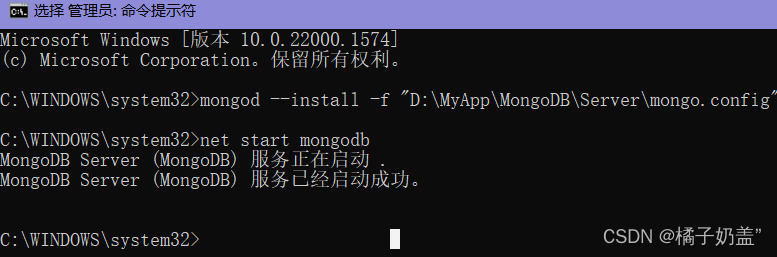
(2)在浏览器中输入地址和端口号为:http://localhost:27017,显示如下,说明 MongoDB 服务已启动
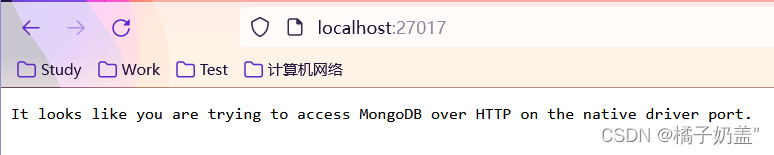
5.MongoDB启动是 Win+R 键输入 services.msc 也可以判断是否启动
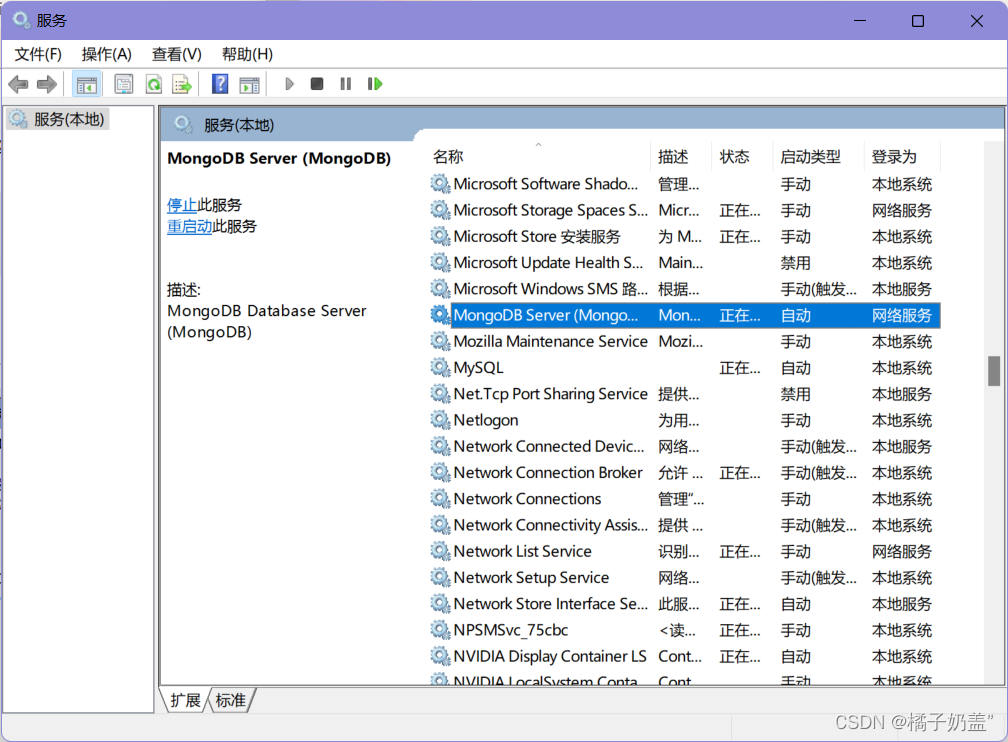
6.关闭 MongoDB 命令为:net stop MongoDB 查看启动的网页没有显示英文了就表示已经关闭了。


